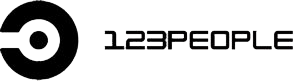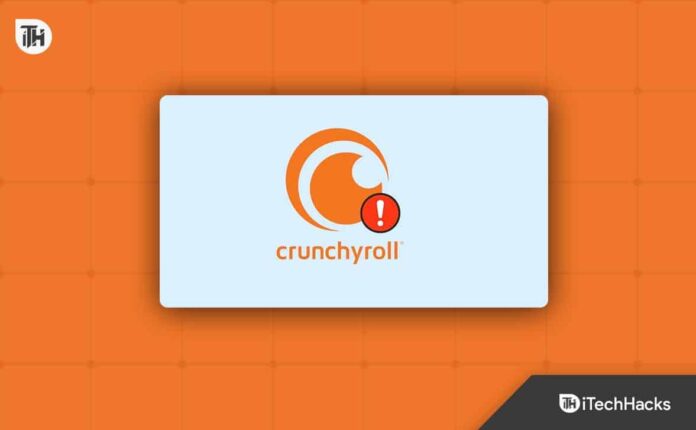Per tutti gli amanti degli anime là fuori, Crunchyroll è la destinazione unica per lo streaming di anime in alta qualità. Questa è una piattaforma basata su abbonamento in cui è possibile eseguire lo streaming di anime e anche accedere a manga digitali. La parte migliore di Crunchyroll è che riceverai un nuovo episodio solo un’ora dopo la sua messa in onda in Giappone. Con un account Crunchyroll premium, puoi visualizzare gli anime senza pubblicità.
Non è una novità affrontare problemi con Crunchyroll. Anche se la piattaforma è vecchia nel settore degli anime, potrebbero esserci casi in cui potresti riscontrare problemi con essa. Recentemente, molti utenti hanno riferito che Crunchyroll non si caricava o continuava a bloccarsi. Se hai riscontrato lo stesso problema con Crunchyroll e vuoi sapere come risolverlo, puoi seguire i passaggi seguenti in questo articolo.
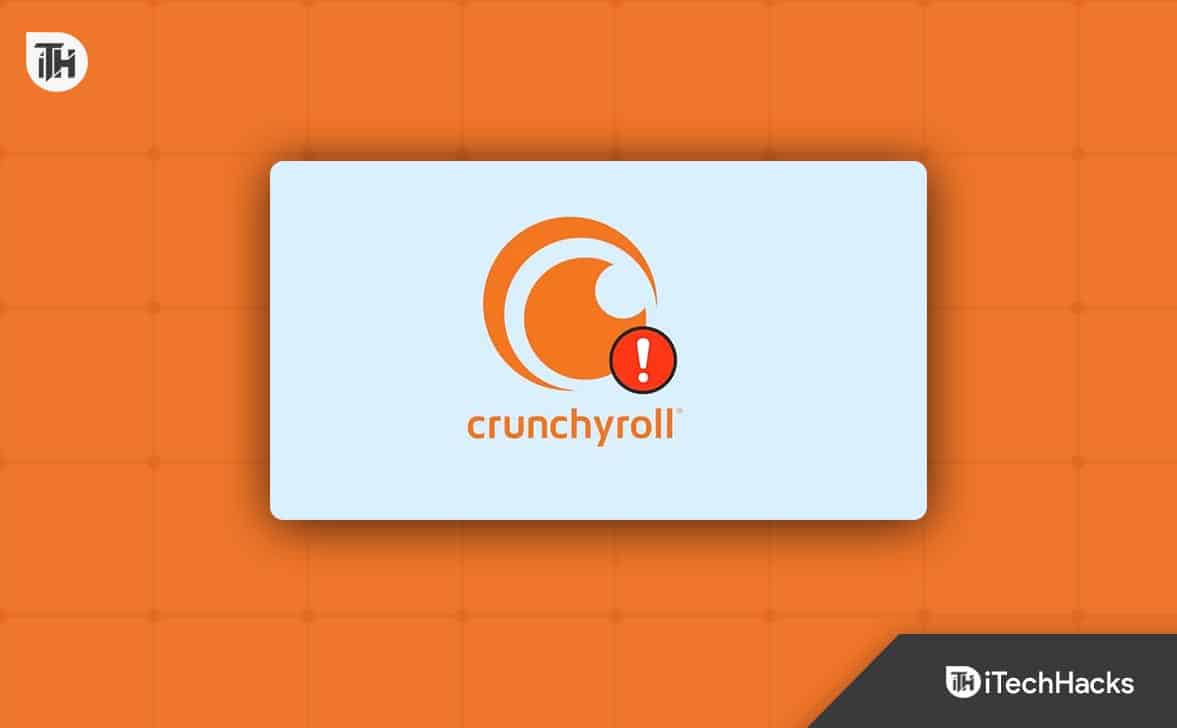
Risolto il problema con il video di Crunchyroll che non si caricava, continuava a bloccarsi
In questa guida, esploreremo alcuni dei metodi più efficaci per correggere il mancato caricamento di Crunchyroll, passo dopo passo. Entro la fine di questo articolo, dovresti essere in grado di risolvere e risolvere eventuali problemi riscontrati con Crunchyroll, in modo da poter tornare a goderti i tuoi programmi anime preferiti senza interruzioni.
Controlla la tua connessione Internet
Se Crunchyroll non si carica, devi controllare la tua connessione Internet. Questo problema si verifica generalmente quando Internet è lento. Dovrai riparare la tua connessione Internet e assicurarti che non ci siano problemi.
- Disattiva i dati mobili e riattivali dopo alcuni secondi. Questo aggiornerà la tua connessione Internet e probabilmente risolverà Internet lento.
- Se l’hotspot mobile è attivato, disattivalo. Inoltre, chiudi tutte le altre applicazioni dal menu delle app recenti sul tuo dispositivo.
- Se ciò non risolve il problema, connettiti a una rete Wi-Fi. Se sei già connesso a una rete Wi-Fi, passa a un’altra rete Wi-Fi o dati mobili.
Controlla lo stato del server
Anche i tempi di inattività del server possono essere la causa principale di questo problema. Puoi controllare lo stato del server facendo clic su questo collegamento. Questo sito mostrerà se al momento c’è un’interruzione del server o meno. Inoltre, questo mostrerà tutte le interruzioni del server segnalate dagli utenti nelle ultime 24 ore.
Le interruzioni del server non riguardano l’utente e non puoi fare nulla da solo se questo è la causa del problema. È necessario attendere alcune ore fino a quando l’interruzione del server non viene risolta. Se non vengono segnalati problemi con il server Crunchyroll, prova il passaggio successivo in questo articolo.
Riavvia il telefono e l’app
Non Internet, non il server, ma anche problemi tecnici e bug all’interno del software di sistema o dell’app Crunchyroll possono causare questo problema. Forza la chiusura dell’app Crunchyroll e assicurati di chiuderla dalle app recenti. Ora, apri di nuovo l’app dopo alcuni secondi e controlla se questo risolve il problema.
Se il problema persiste, chiudi l’app Crunchyroll e riavvia il telefono. Ciò eliminerà eventuali bug temporanei all’interno del software di sistema. Una volta riavviato il telefono, avvia l’app Crunchyroll. Verifica se il problema è stato risolto e, in caso contrario, passa al passaggio successivo.
Disattiva VPN
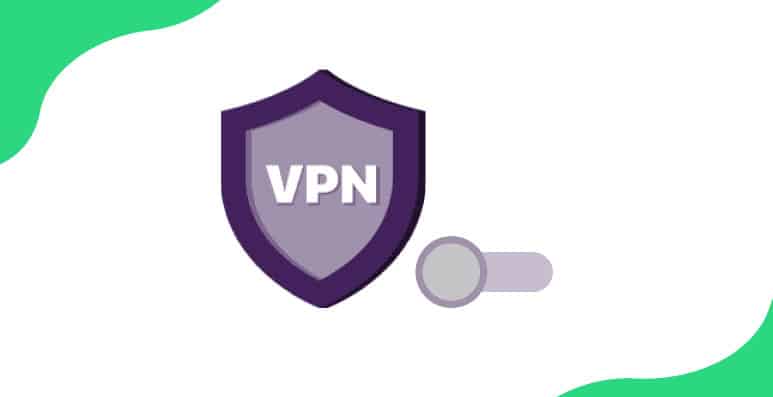
Molte persone usano le VPN per unbloccare i contenuti con restrizioni geografiche sui propri dispositivi. Tuttavia, molte piattaforme di streaming limitano l’uso delle VPN. Se stai utilizzando una VPN durante lo streaming di contenuti su Crunchyroll, questo potrebbe essere la causa del problema.
Dovresti disconnetterti dalla rete VPN e quindi provare a eseguire lo streaming in anticipo. Se questo risolve il problema, la prossima volta esegui lo streaming di contenuti senza VPN. Tuttavia, se non stavi utilizzando una VPN o se la disconnessione dalla VPN non ha aiutato, continua con questo articolo.
Aggiorna l’app Crunchyroll
Se stai utilizzando la versione obsoleta dell’app Crunchyroll, anche questo potrebbe causare questo problema. Aggiorna l’app Crunchyroll all’ultima versione per risolvere il problema. Per fare ciò, seguire i passaggi indicati di seguito-
- Se utilizzi un dispositivo iOS, apri App Storee se stai usando un file Androide dispositivo, aperto Play Store.
- Tocca la barra di ricerca e digita Crunchyroll.
- Vedrai il Aggiornamento pulsante accanto al Crunchyroll nel risultato della ricerca; toccalo per aggiornare l’app.
Cancella cache di Crunchyroll
Cache e cookie aiutano a far funzionare il tuo dispositivo senza problemi. Tuttavia, quando la cache viene raccolta e non viene cancellata, potrebbe danneggiarsi e causare problemi in quanto tali. Puoi svuotare la cache dell’app Crunchyroll attraverso i passaggi indicati di seguito-
Su Android
- Apri il cassetto delle app, premi a lungo il Crunchyroll app, quindi toccare il Informazioni sull’app icona.
- Ora tocca il Magazzinaggio opzione qui.
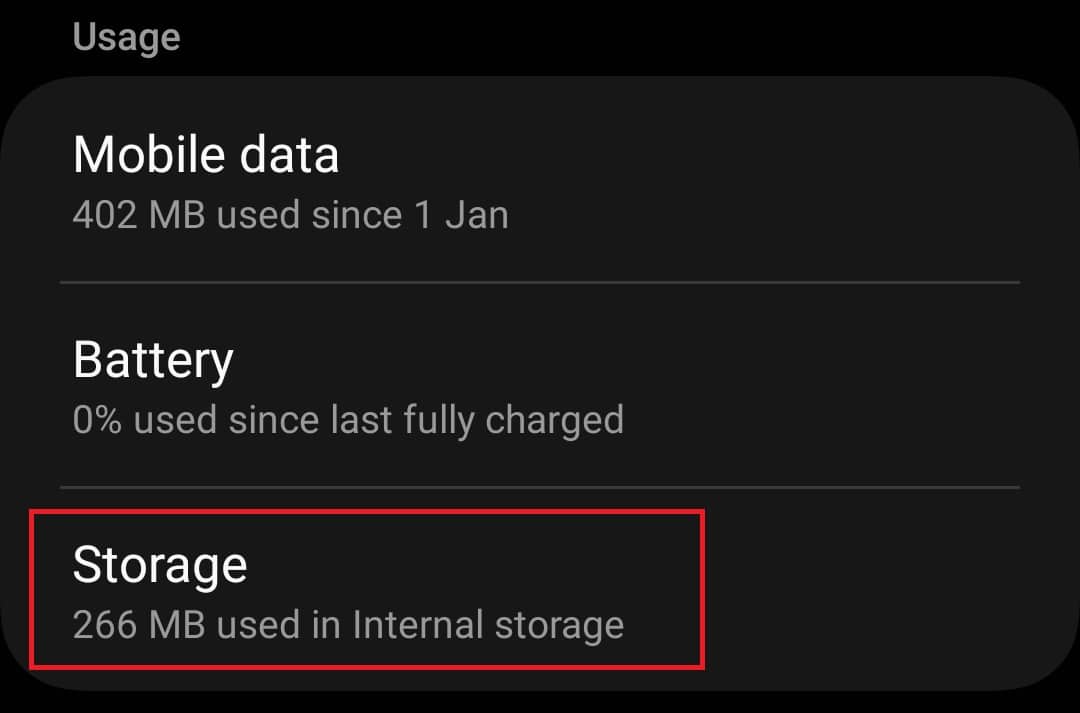
- Qui, seleziona Cancella cache per cancellare i dati della cache dell’app.
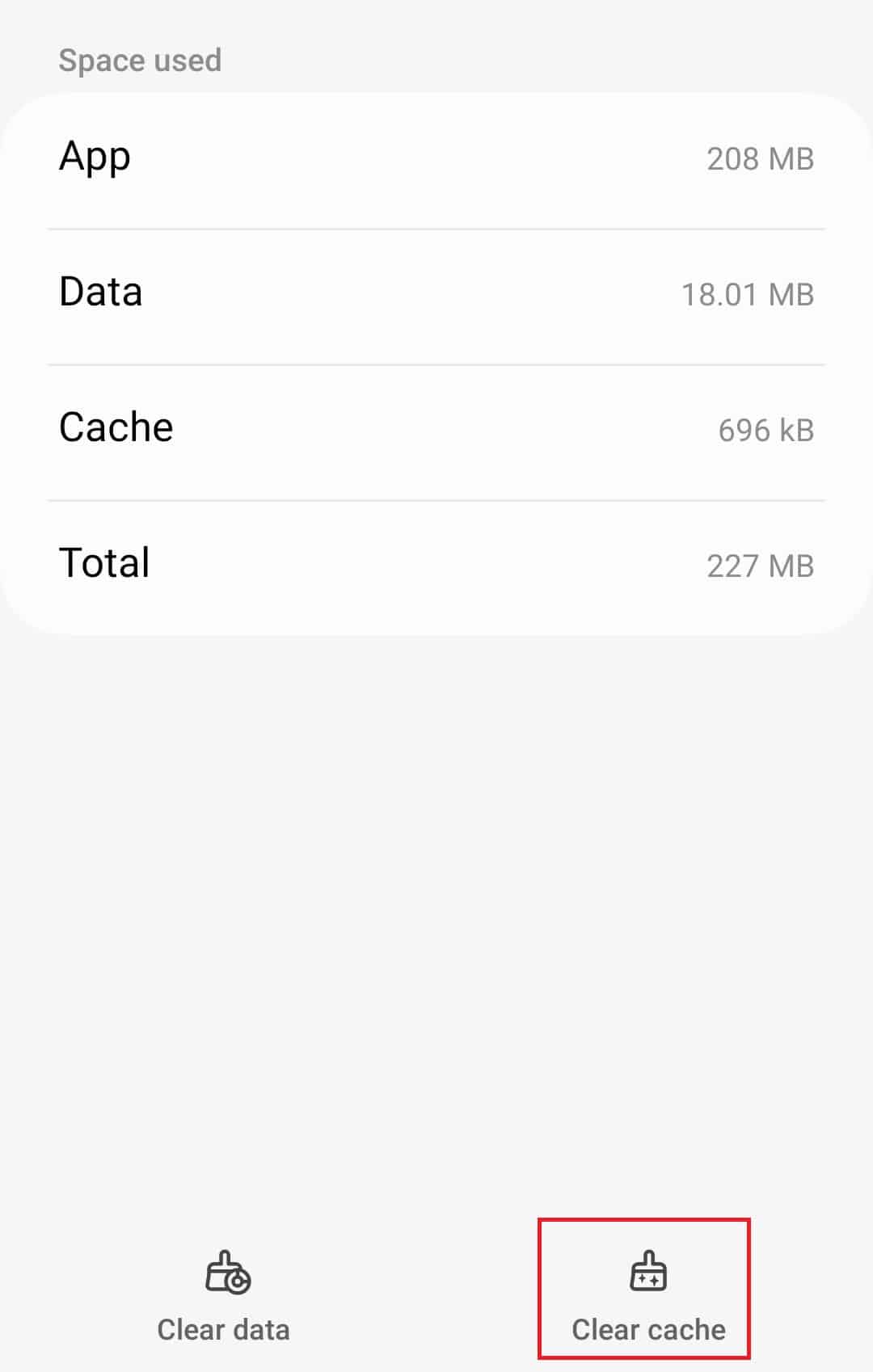
Su iOS
I dispositivi Apple non hanno la possibilità di cancellare la cache. Se sei su un iPhone, non c’è modo di cancellare la cache, quindi puoi provare a reinstallare l’app.
Aggiorna firmware
Anche l’incompatibilità di Crunchyroll con il firmware di sistema può causare questo problema. Questo generalmente accade quando il firmware del sistema è obsoleto. Puoi aggiornare il firmware di sistema sull’app, che risolverà il mancato caricamento di Crunchyroll.
Su Android
- Apri il Impostazioni app sul tuo telefono Android.
- Scorri fino in fondo a Impostazioni e quindi toccare Informazioni sul dispositivo.

- Ora tocca la versione del software del tuo dispositivo.

- Il tuo dispositivo cercherà gli aggiornamenti disponibili; installare gli aggiornamenti disponibili per procedere ulteriormente.
- Il telefono si riavvierà per completare l’installazione.
- Dopo che il telefono si accende, avvia Crunchyroll e verifica se riscontri ancora questo problema.
Su iOS
- Avvia il Impostazioni del tuo iPhone.
- Qui, tocca il Generale opzione e poi sul Aggiornamento software.
- Seleziona l’aggiornamento che desideri installare.
- Ora tocca Scarica e installa opzione.
- Ti verrà chiesto di inserire il tuo passcode; una volta fatto, tocca Installa ora per installare l’aggiornamento del firmware.
Reinstalla l’app Crunchyroll
Prova a reinstallare l’app Crunchyroll se non riesci a trasmettere anime su di essa. Questo problema potrebbe verificarsi se i file dell’app sono danneggiati o mancanti, quindi la reinstallazione dovrebbe probabilmente risolvere il problema. Per fare ciò, seguire i passaggi indicati di seguito-
- Tocca e tieni premuto il Crunchyroll icona dell’app e quindi toccare Elimina/Disinstalla opzione.
- Dovrai confermare la disinstallazione dell’app.
- Ora apri il file App Store (su iOS) o Play Store (su Android).
- Cerca il Crunchyroll app qui.
- Clicca il Ottieni/Installa accanto all’app Crunchyroll nei risultati della ricerca per installare l’app.
- Una volta installata, apri l’app e accedi al tuo account.
Contatta l’assistenza clienti
Infine, se nulla aiuta, contatta il team di assistenza clienti dell’app Crunchyroll. Puoi contattarli tramite la loro pagina di assistenza clienti facendo clic su questo collegamento. Puoi sollevare la tua domanda qui e il loro team di assistenza clienti ti contatterà con la soluzione al tuo problema.
Linea di fondo
Molti utenti hanno riferito che Crunchyroll non si stava caricando sui propri dispositivi e non potevano eseguire lo streaming di contenuti su di esso. Se hai riscontrato lo stesso problema, l’articolo sopra dovrebbe aiutarti. Speriamo che i passaggi sopra menzionati abbiano aiutato a risolvere il problema di mancato caricamento di Crunchyroll e, in tal caso, faccelo sapere nella sezione commenti qui sotto.
LEGGI ANCHE: